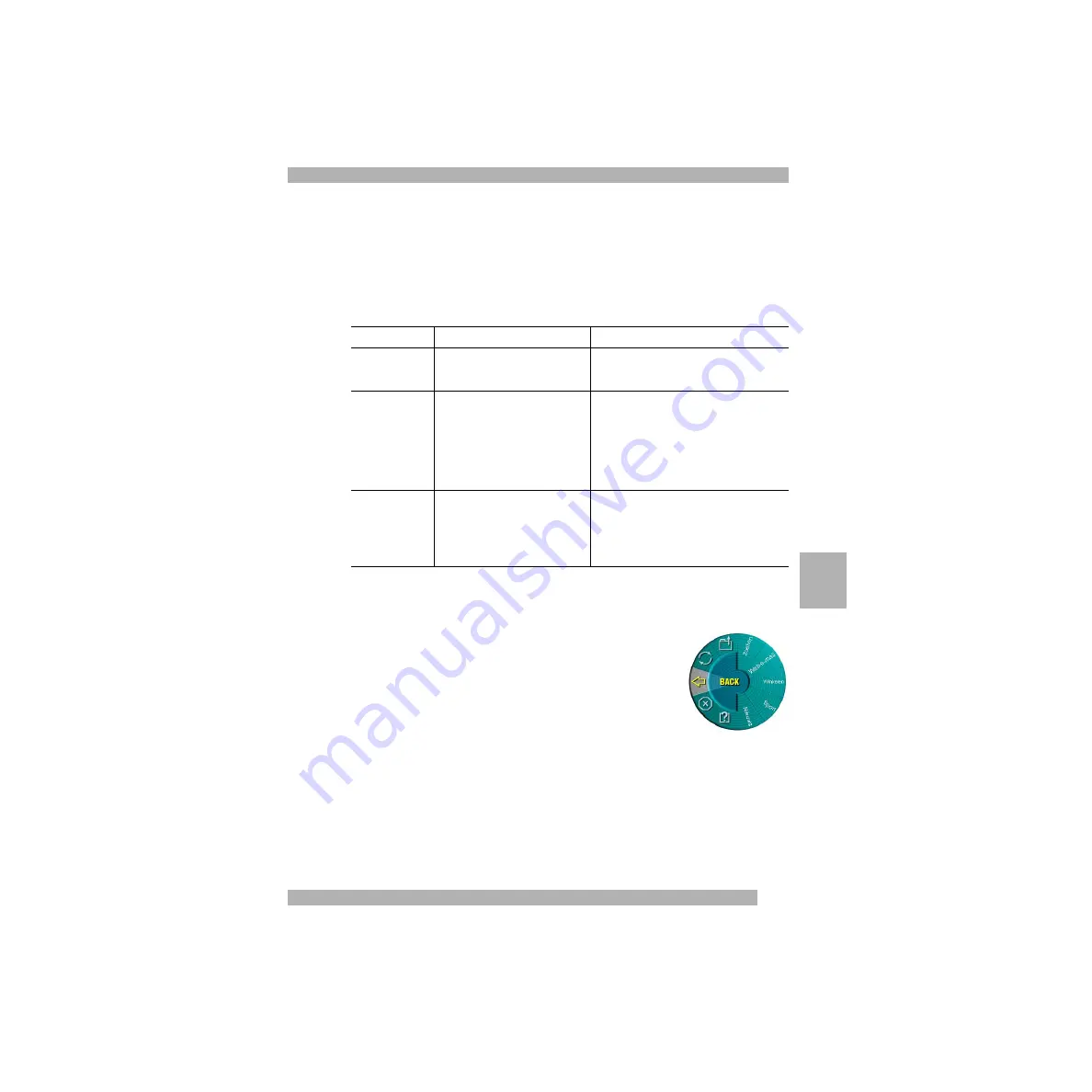
27
Scrollen: Windows en Macintosh
Nederlands
Scrollen: Windows en Macintosh
Uw muiswiel fungeert als wiel en als knop. Gebruikt u het als wiel, dan kunt u er zowel
horizontaal als verticaal mee scrollen, en ook zoomen (alleen Windows). Beweeg het
wiel eenvoudigweg om te scrollen. U gebruikt het wiel als een standaardmuisknop
door erop te klikken (het omlaag te duwen).
Scrollen met de muis
Het WebWheel gebruiken (Windows en Macintosh)
Met het WebWheel van Logitech kunt u sneller
en gemakkelijker werken wanneer u uw internetwebbrowser
gebruikt. Het WebWheel heeft drie van de meestgebruikte
webbrowser-opdrachten en vijf webadressen die u een eigen
naam kunt geven.
1. Start uw internetbrowser.
2. Klik en houd de toegewezen WebWheel-knop op uw muis of trackball
ingedrukt.
Taak
Omschrijving
Gebruik
Wielscrollen
Gebruik “Wielscrollen”
voor precieze bewegingen omhoog
en omlaag.
U scrollt omhoog door het wiel vooruit
te bewegen, en omlaag door ermee achteruit
te gaan.
Horizontaal scrollen Gebruik “Horizontaal scrollen”
om van links naar rechts
of van rechts naar links te scrollen
wanneer er horizontale schuifbalken
in het actieve venster staan.
Wanneer er zowel verticale als horizontale
schuifbalken in een venster staan, drukt u
op de Ctrl- en Shift-toets (de Option-toets voor
de Macintosh) op uw toetsenbord, beweegt u het
wiel vooruit om naar links te scrollen, en achteruit
om naar rechts te scrollen. Als er geen verticale
schuifbalken aanwezig zijn, beweegt u het wiel
gewoon om horizontaal te scrollen.
Zoomen
(alleen Windows)
Gebruik deze functie om het beeld
van een document te vergroten
of verkleinen in een toepassing
die deze functie ondersteunt.
Zet de cursor in een toepassing die volgzaam
is met Microsoft Office 97 (of een latere versie
van deze toepassing). Houd de Ctrl-toets op het
toetsenbord ingedrukt, en beweeg het wiel
dan vooruit om in te zoomen en achteruit om uit
te zoomen.
Содержание WHEEL MOUSE
Страница 51: ......






























